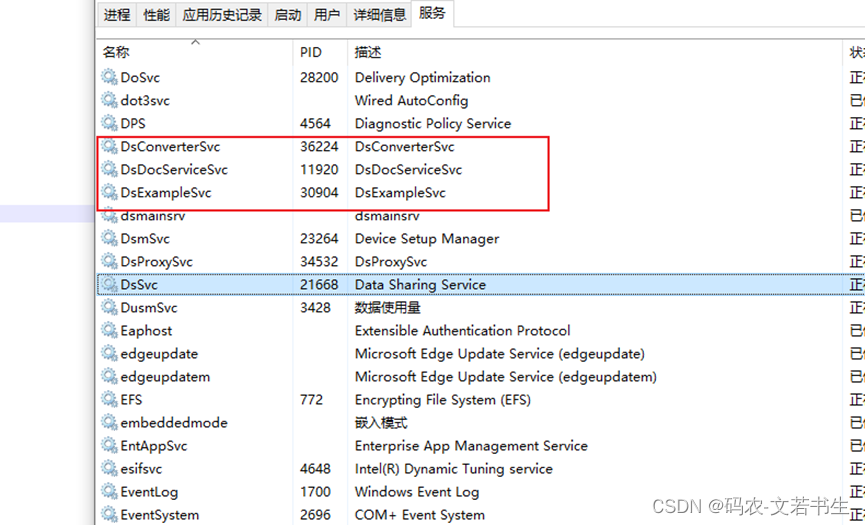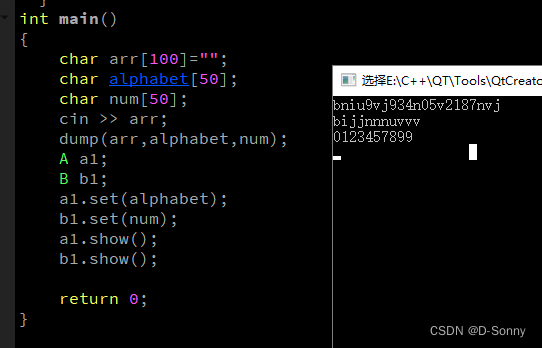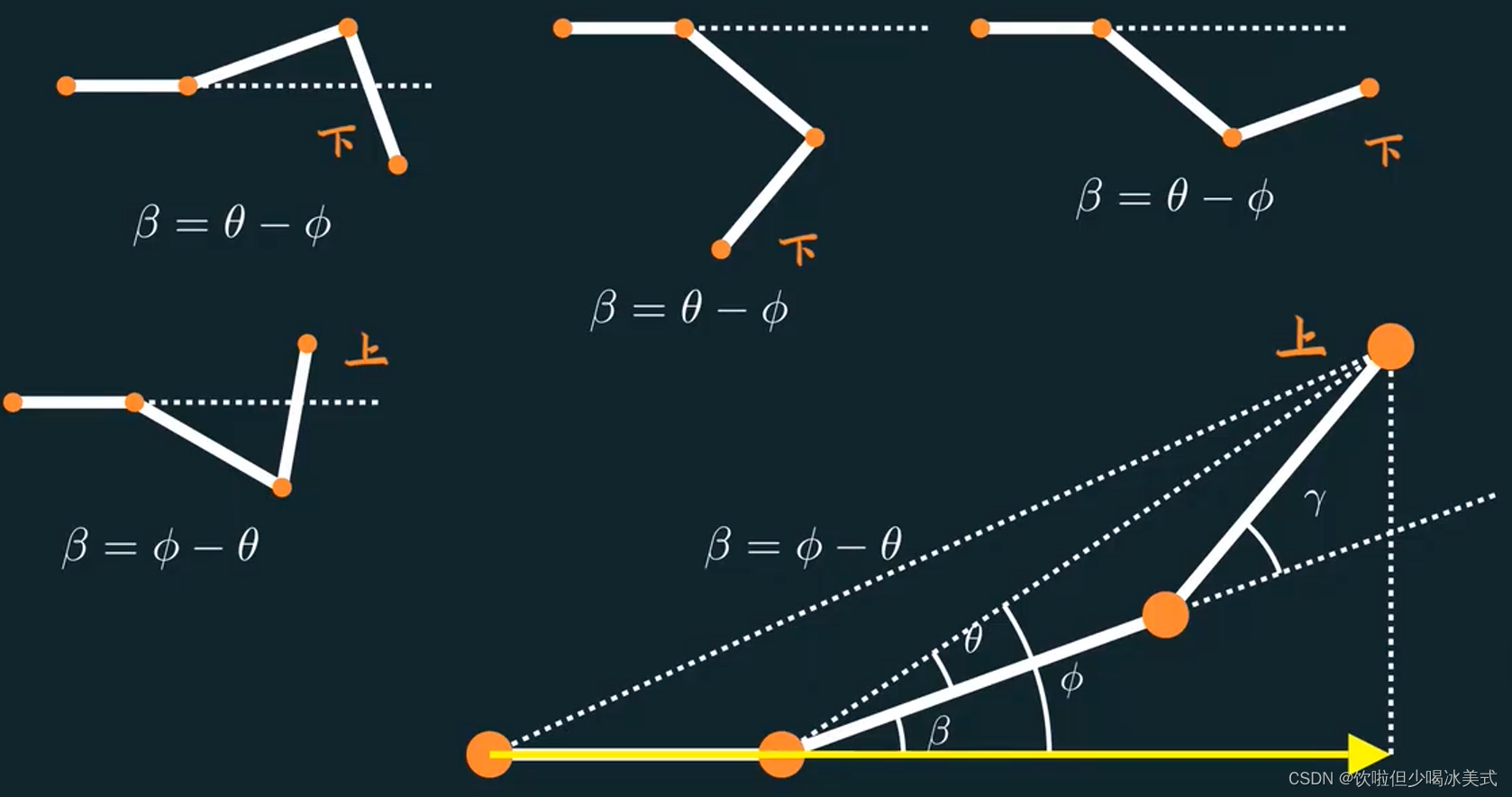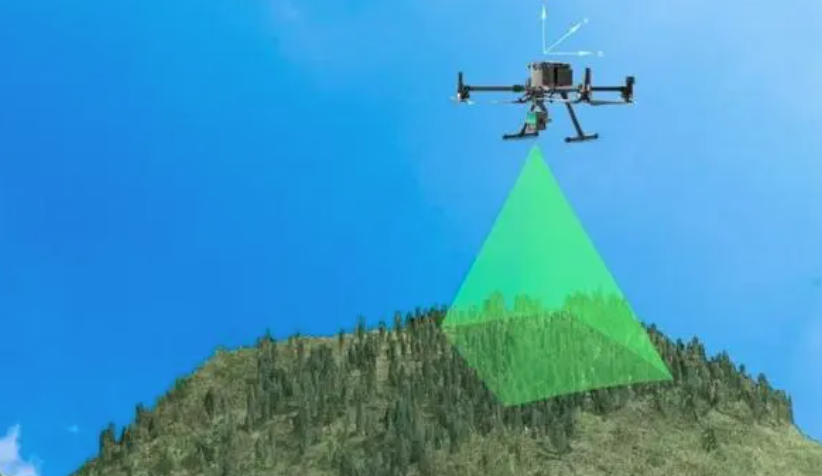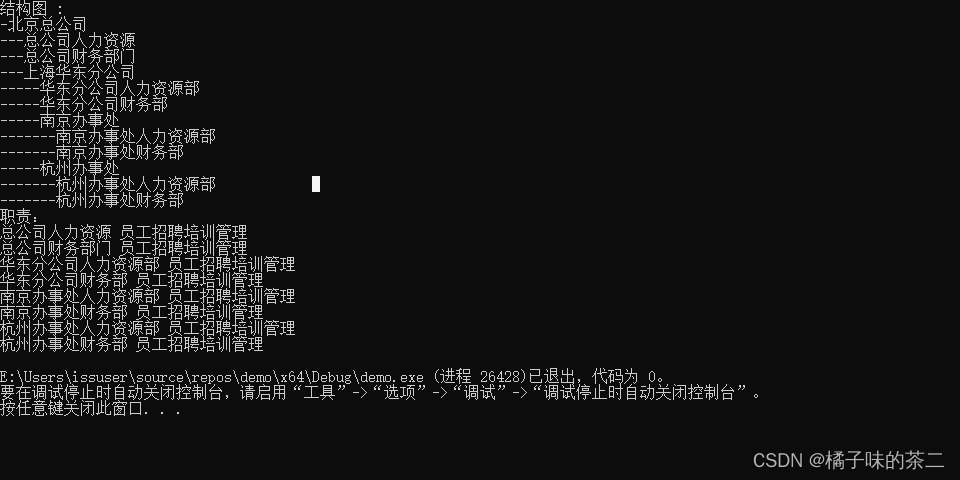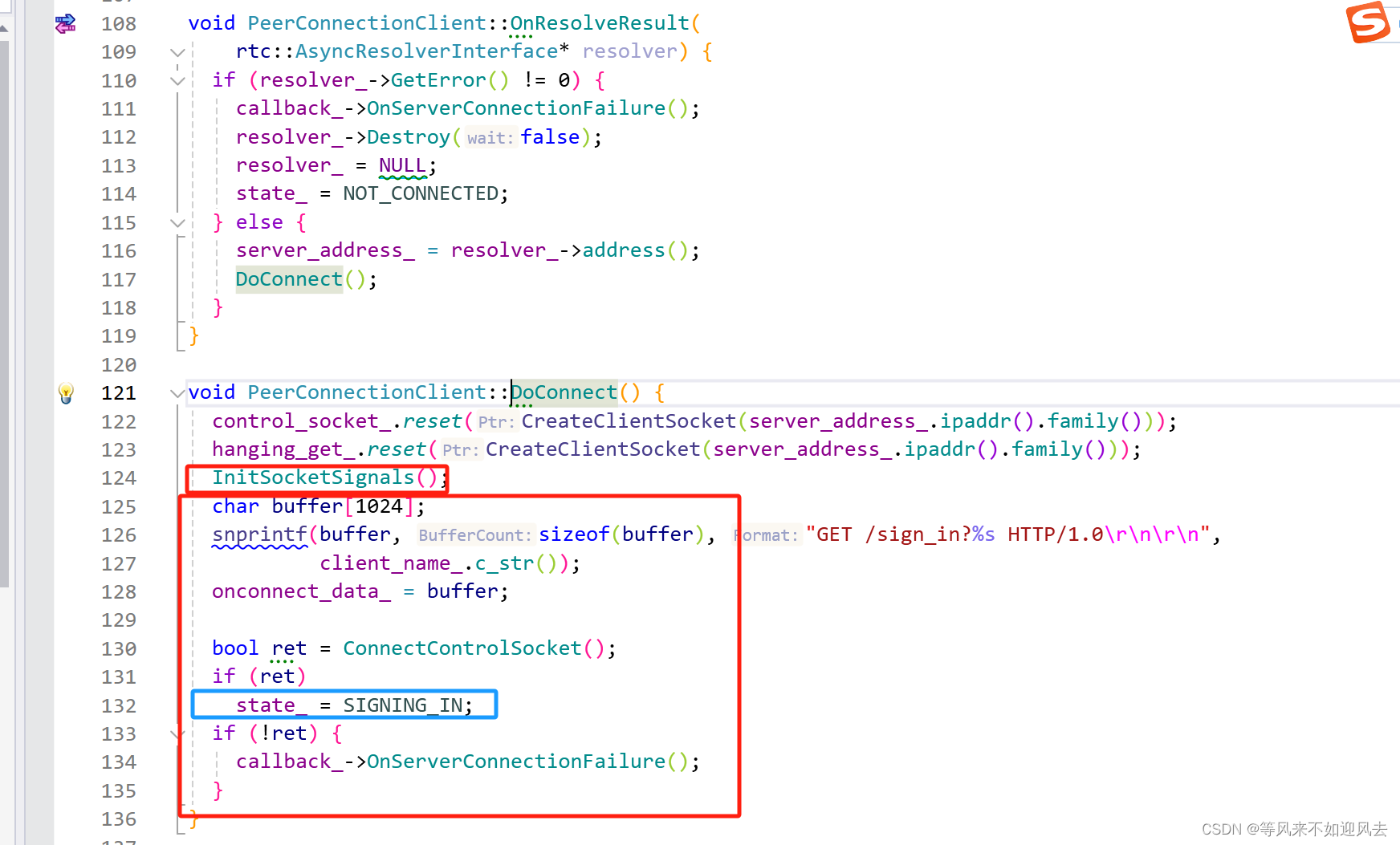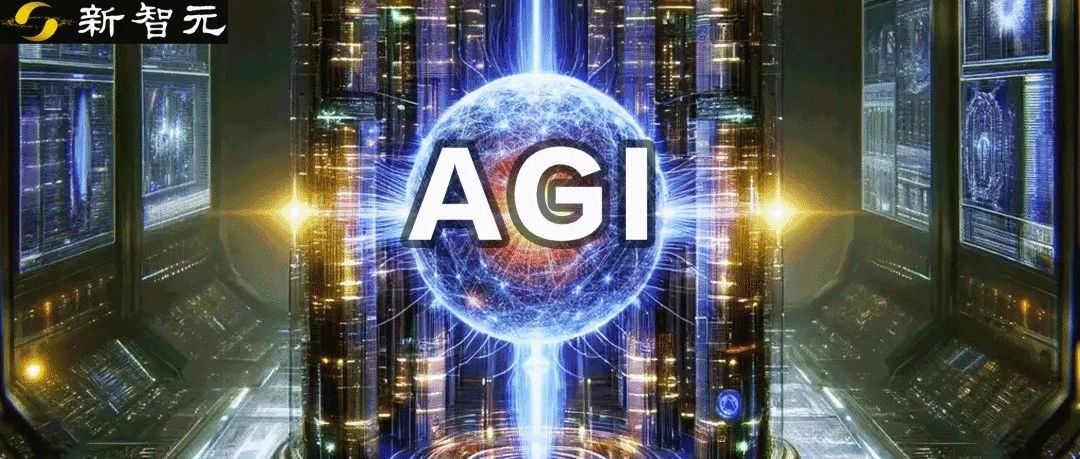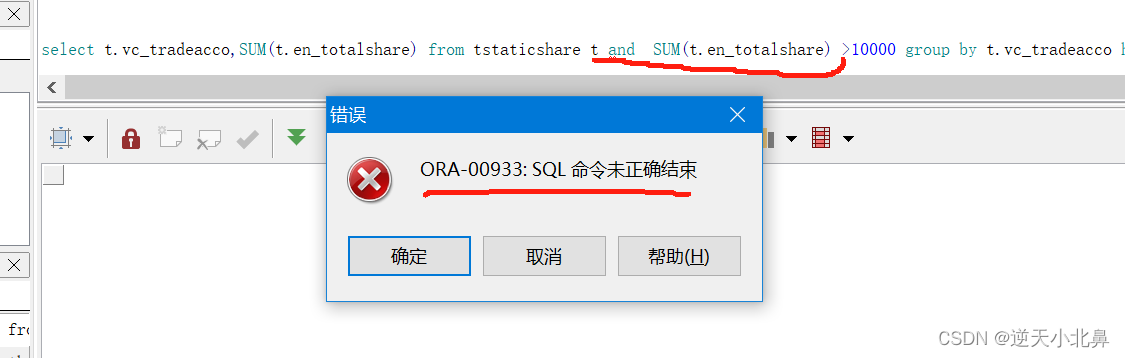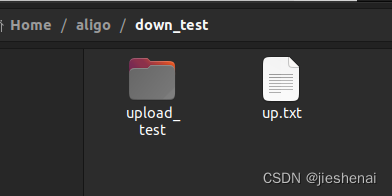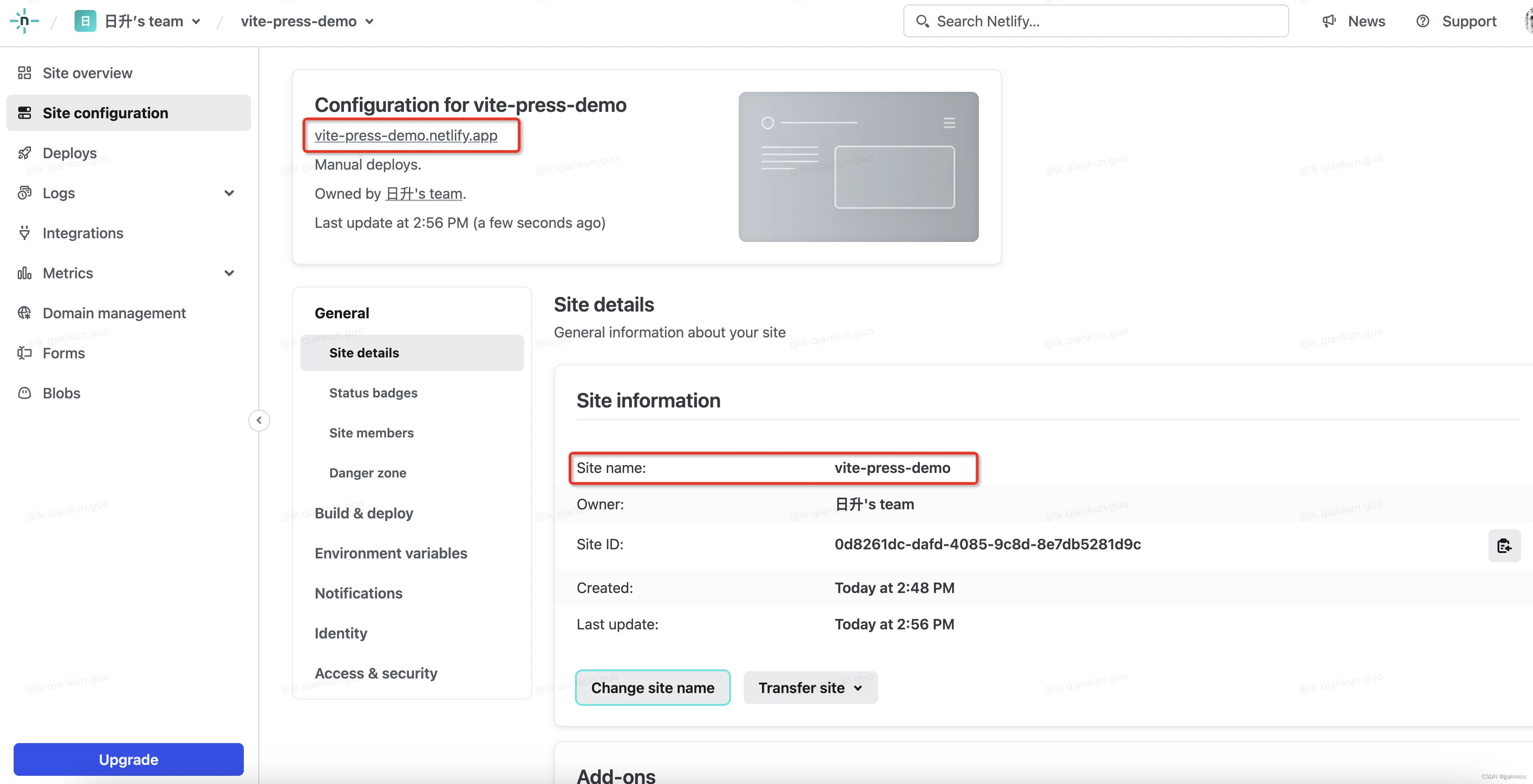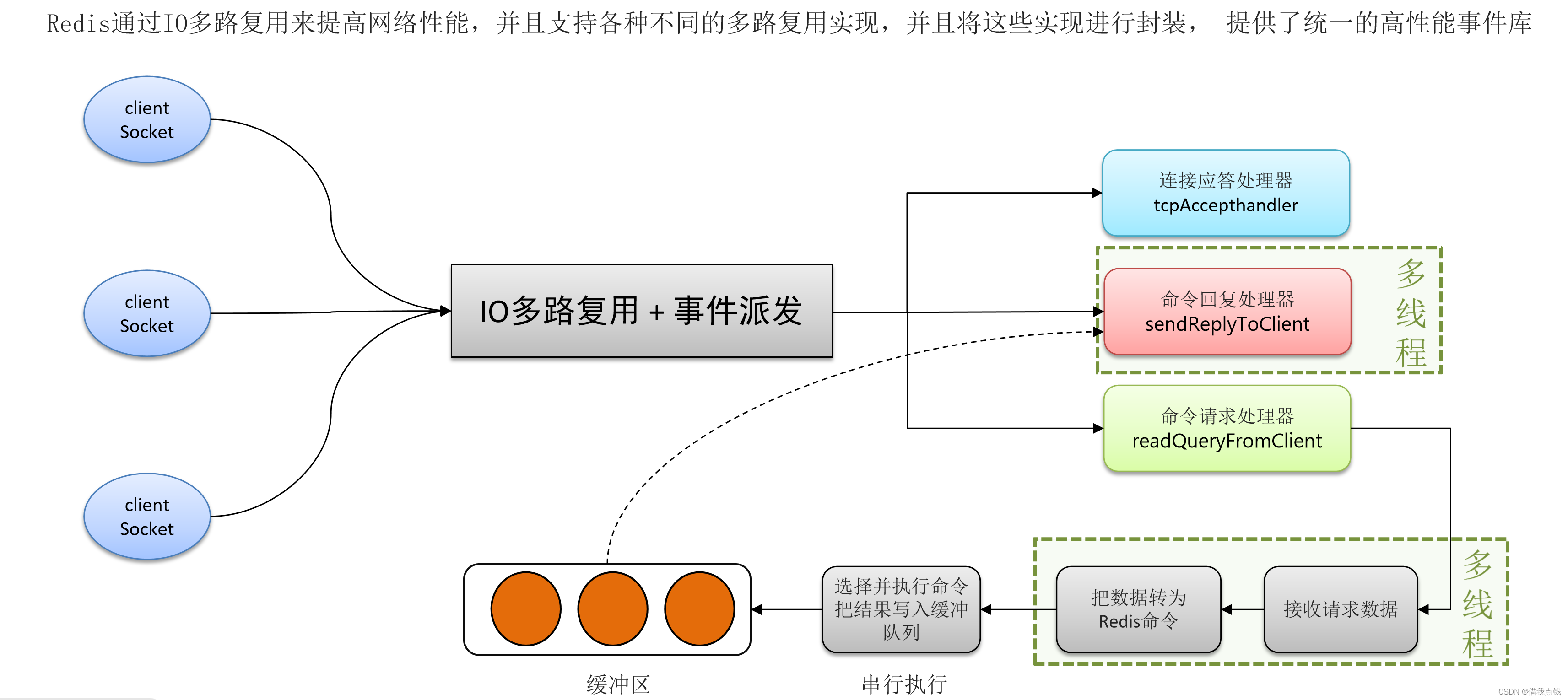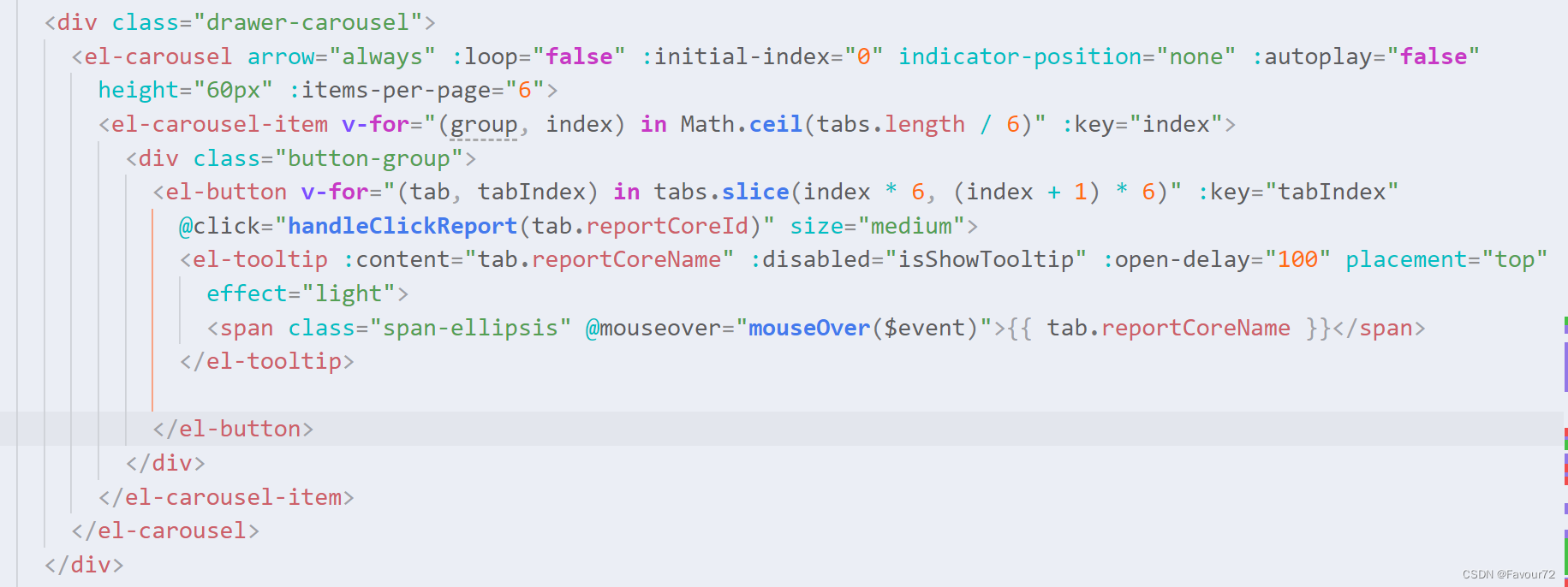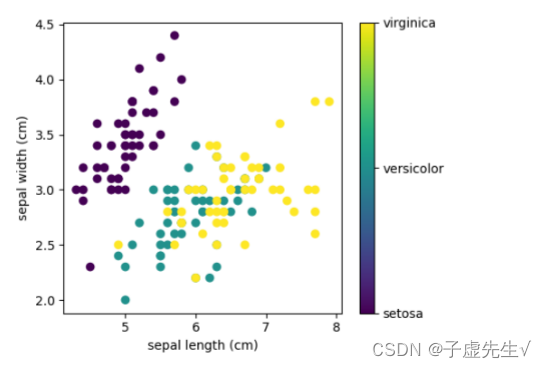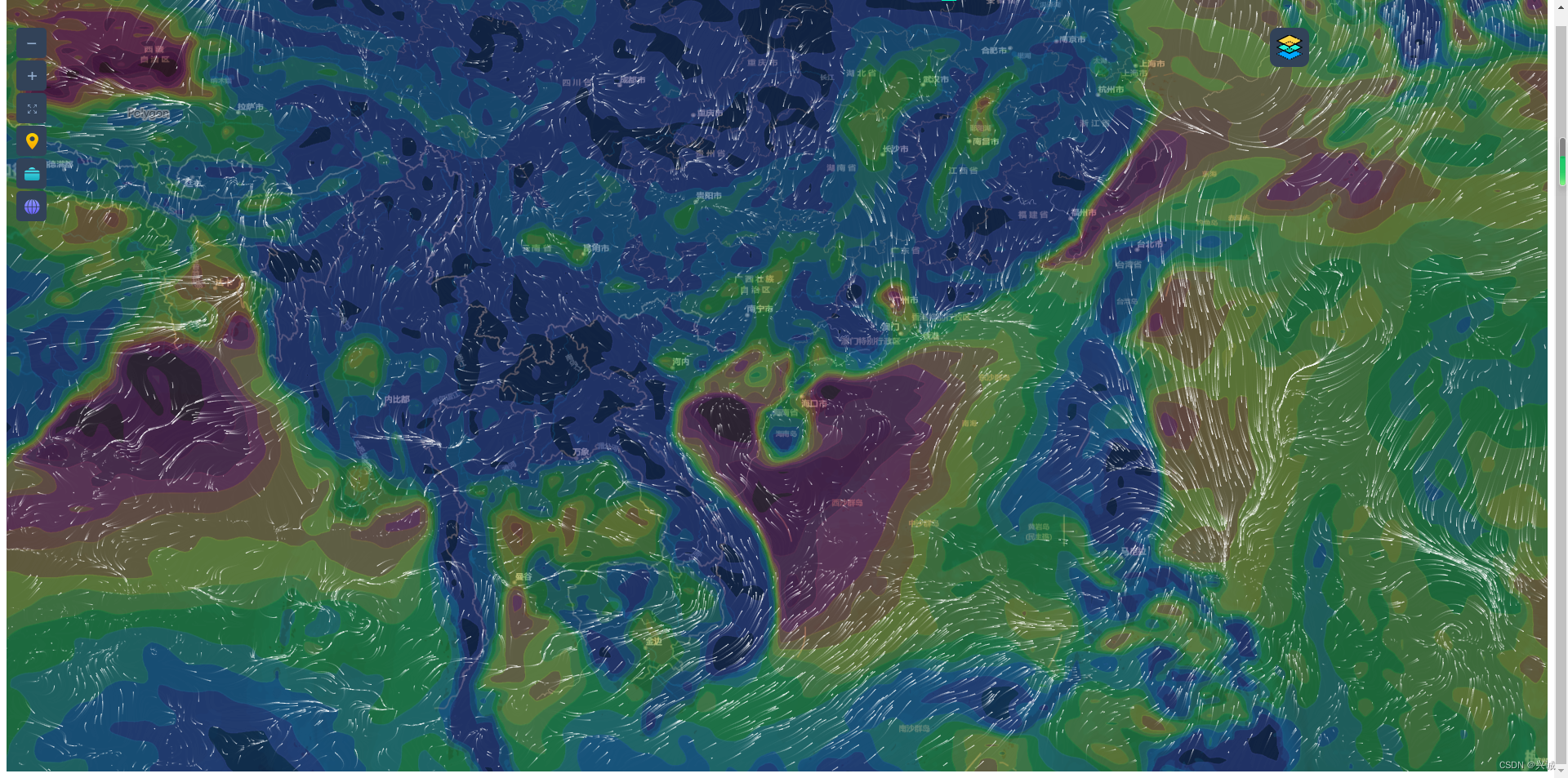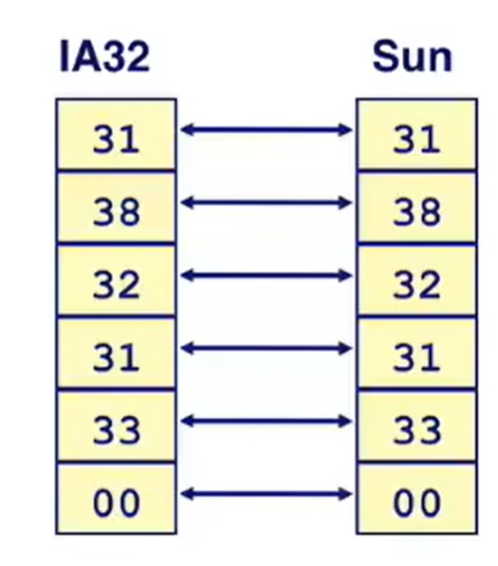文章目录
- 1、 安装ErLang
- 2、 安装rabbitmq
- 3、 安装postgresql
- 4、 安装onlyoffice(社区版)
1、 安装ErLang
下载地址:https://erlang.org/download/otp_win64_24.2.exe
opt_wind64_24.2.exe 直接运行,一步一步安装
2、 安装rabbitmq
下载地址:https://github.com/rabbitmq/rabbitmq-server/releases/download/v3.9.12/rabbitmq-server-3.9.12.exe
直接运行,一步一步安装
3、 安装postgresql
下载地址:https://www.postgresql.org/download/windows/
直接运行,一步一步安装
设置postgres用户的密码,这里可以设置为postgres
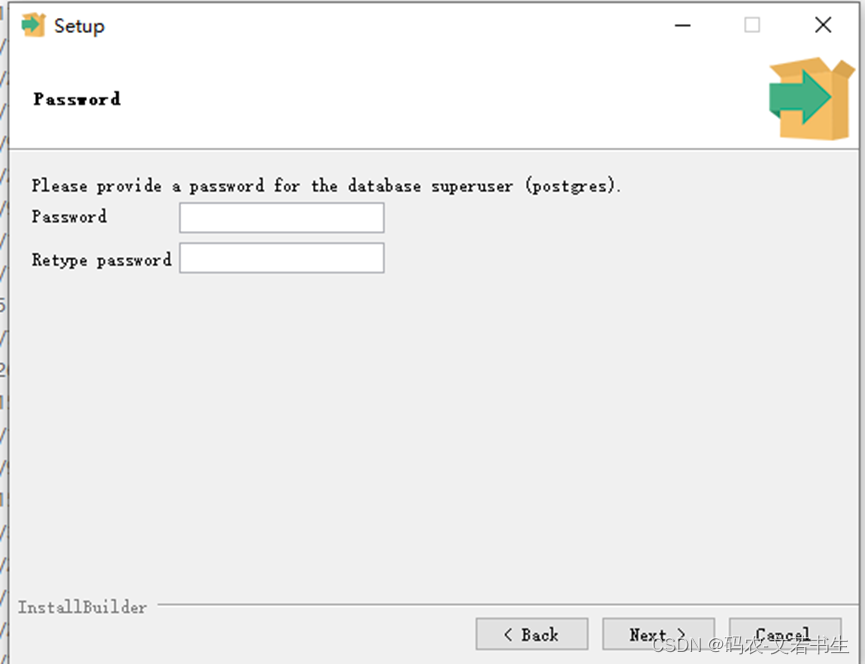
从开始菜单打开pgadmin,使用设置的密码(postgres)登录。
创建账号密码,可以使用onlyoffice/onlyoffice
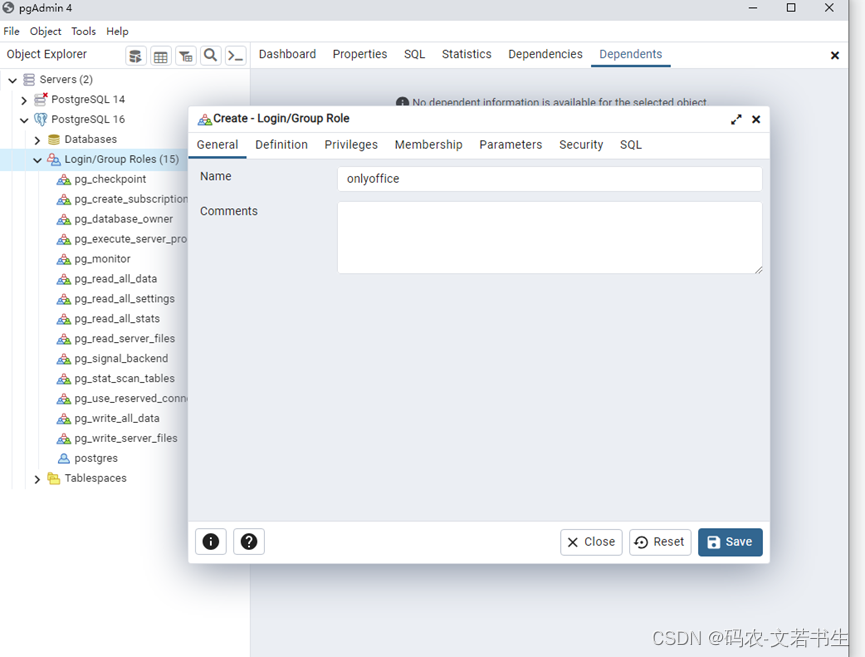
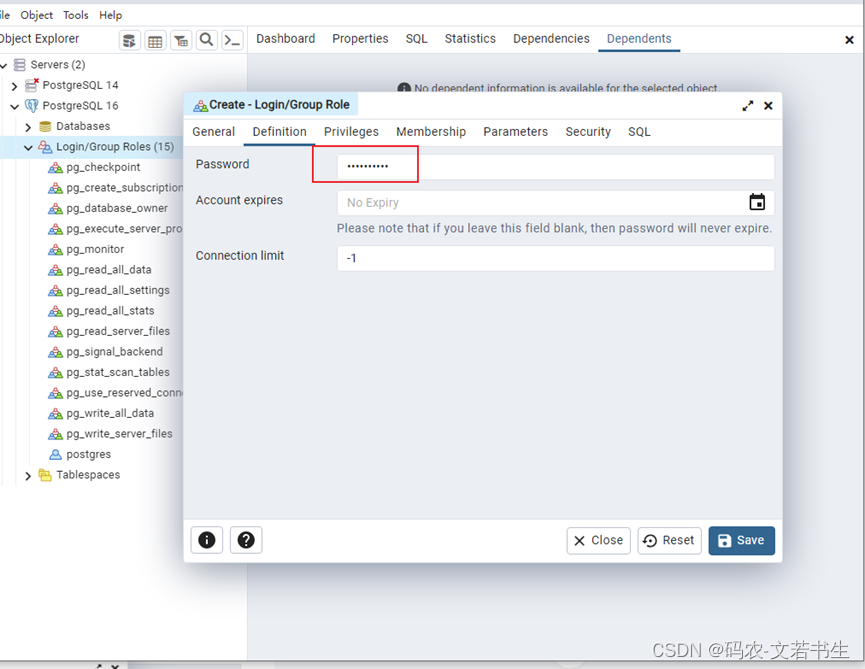
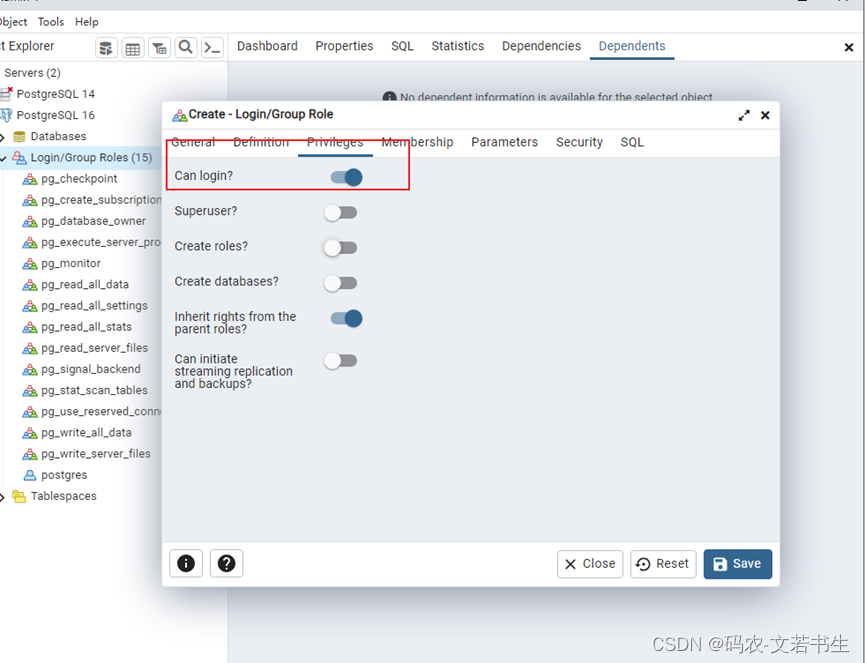
创建一个onlyoffice的数据库,owner选刚创建的用户onlyoffice
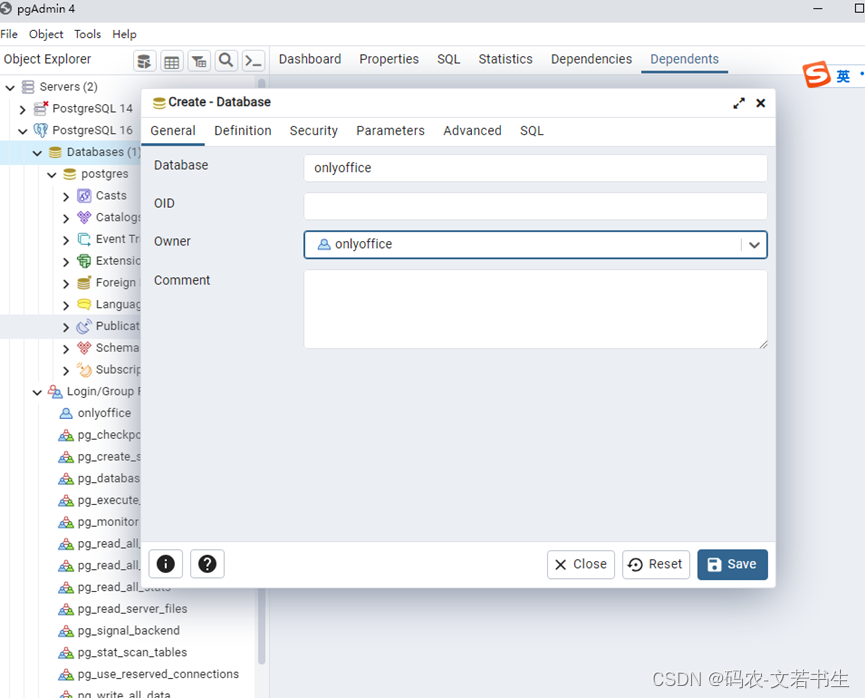
4、 安装onlyoffice(社区版)
下载地址:https://www.onlyoffice.com/download-docs.aspx?from=downloadintegrationmenu#docs-community
启动onlyoffice并设置端口:
在命令行窗口运行 onlyoffice-documentserver.exe /DS_PORT=8585
Postgresql配置页面配置创建的pg数据库用户名和密码

Rabbitmq配置页面配置创建的rabbitmq的账号密码为guest/guest
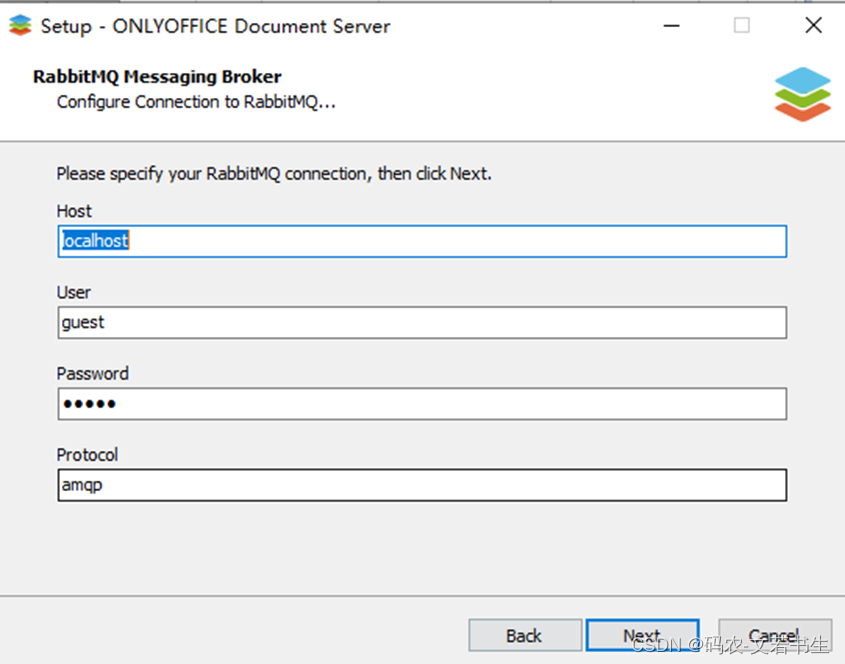
安装完成后弹出example页面
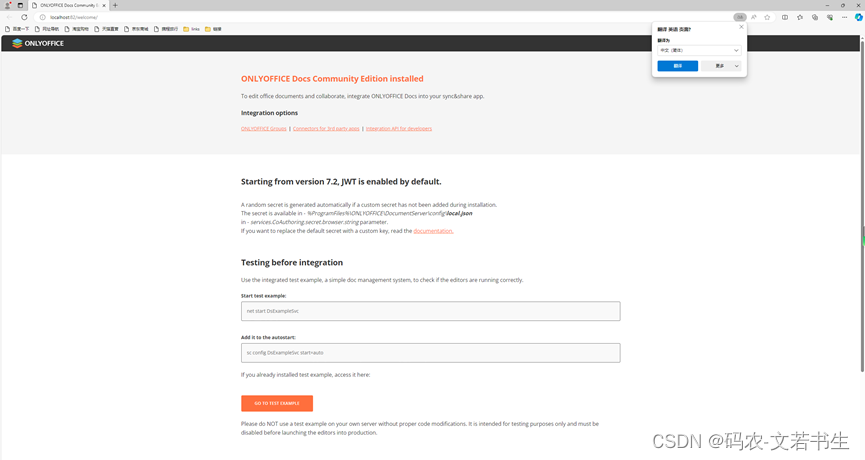
注册为服务:
net start DsExampleSvc
sc config DsExampleSvc start=auto
关闭JWT,并允许私有IP访问
修改安装路径下DocumentServer/config下的default.json
将request-flitering-agent下的配置改为true
"request-filtering-agent" : {
"allowPrivateIPAddress": true,
"allowMetaIPAddress": true
},
修改安装路径下DocumentServer/config下的local.joson
将token的配置都改为false
"token": {
"enable": {
"request": {
"inbox": false,
"outbox": false
},
"browser": false
},
"inbox": {
"header": "Authorization"
},
"outbox": {
"header": "Authorization"
}
},
重启服务: